Nokia C5-00 White: Определение положения
Определение положения: Nokia C5-00 White
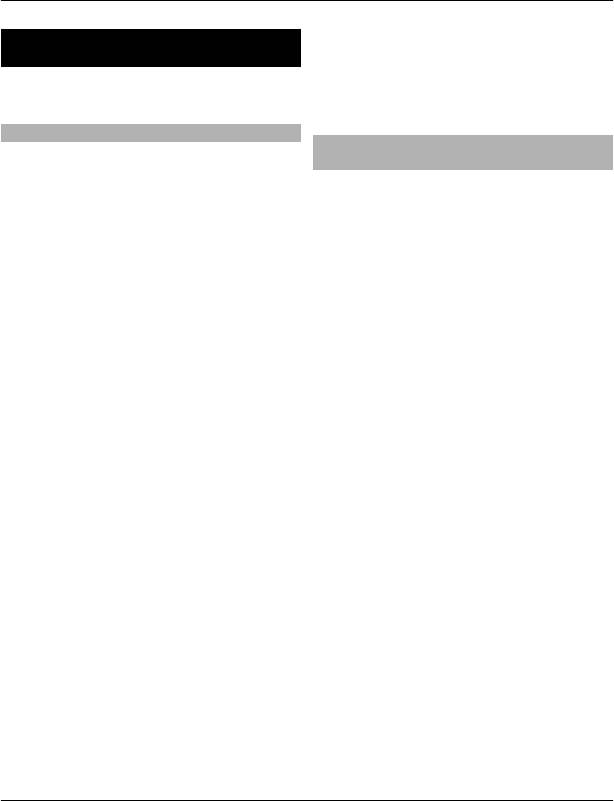
Определение положения 59
Координаты в системе GPS выражаются
Определение положения
с использованием международной
системы координат WGS-84.
Для этих приложений необходимо
Доступность координат зависит от
соединение GPS.
региона.
О GPS
GPS со вспомогательными данными
Глобальная система определения
(A-GPS)
местоположения (GPS) действует под
Данное устройство поддерживает
контролем правительства США,
также GPS с использованием
которое несет исключительную
вспомогательных данных (Assisted GPS,
ответственность за точность работы и
A-GPS).
обслуживание этой системы. Точность
данных о местоположении
A-GPS требуется поддержка сети.
подвержена влиянию корректировок,
которые вносятся в спутники GPS
Технология глобальной системы
правительством США, и может
определения местоположения с
изменяться министерством обороны
использованием вспомогательных
США при изменении политики
данных (A-GPS) служит для извлечения
гражданского использования GPS и
дополнительных данных через
Федерального плана по
соединение в режиме пакетной
радионавигации. Точность также
передачи данных, которое помогает
снижается при плохом геометрическом
вычислять координаты текущего
расположении
спутников. На наличие и
местоположения, когда устройство
качество сигналов GPS влияет
получает сигналы от спутников.
местоположение, здания,
естественные препятствия и погодные
Когда услуга A-GPS включена,
условия. Сигналы GPS могут быть
устройство получает полезную
недоступны внутри зданий или под
спутниковую информацию
с сервера
землей и ослабляются такими
вспомогательных данных по сотовой
материалами, как бетон или металл.
сети. Благодаря вспомогательным
данным устройство может быстрее
Приемники GPS не пригодны для
определить положение GPS.
точного измерения местоположения,
поэтому для определения
Устройство предварительно настроено
местоположения и навигации не
на использование услуги Nokia A-GPS,
следует полагаться только на данные
если отсутствуют доступные настройки
приемника GPS или сотовые сети.
A-GPS от поставщика услуг.
Вспомогательные данные загружаются
Счетчик пути
имеет ограниченную
с сервера услуги Nokia A-GPS только
точность, поэтому возможны ошибки
тогда, когда это необходимо.
округления. Точность также зависит от
наличия и качества сигналов GPS.
© 2010-2011 Nokia. Все права защищены.
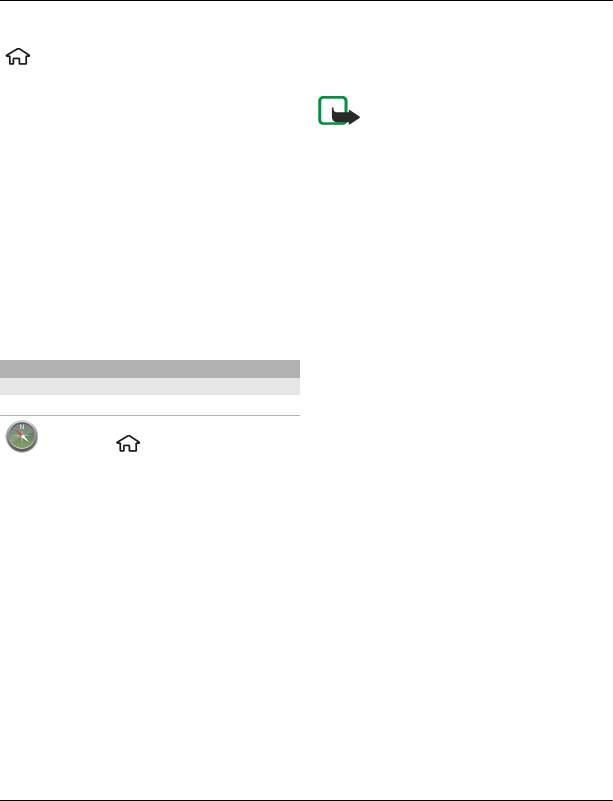
60 Определение положения
Для отключения услуги A-GPS выберите
• Проверка прогнозов погоды
и
> Приложен. > Данные GPS и
другой местной информации (если
Функции > Парам. местополож. >
она доступна).
Методы определения > A-GPS >
Функции > Отключить.
Примечание: Загрузка карт,
Чтобы получать вспомогательные
спутниковых фотографий, голосовых
данные от услуги Nokia A-GPS через
файлов, руководств и дорожной
соединение для пакетной передачи
информации может привести к
данных, в устройстве необходимо
передаче больших объемов данных
определить точку доступа в Интернет.
(услуга сети).
Точку доступа для услуги A-GPS можно
Некоторые услуги могут быть доступны
определить в настройках определения
не во всех странах и могут
положения. Необходима только точка
предоставляться не на всех языках.
доступа в Интернет для пакетной
Предоставление услуг зависит от сети.
передачи данных. Точка доступа
в
Дополнительную информацию можно
Интернет запрашивается устройством
получить у поставщика услуг сотовой
при первом использовании услуги GPS.
сети.
Карты
Практически все цифровые карты
Карты на Ovi
характеризуются
некоторой
О приложении "Карты"
погрешностью и неполнотой. Не
следует полагаться только на карты,
Выберите > Карты.
загруженные для использования в
данном устройстве.
Добро пожаловать в приложение
"Карты".
Такое содержимое, как спутниковые
фотографии, руководства, информация
С помощью приложения "Карты"
о погоде, дорожная информация и
можно просматривать расположенные
связанные с ними услуги
рядом объекты, планировать
предоставляются независимыми от
маршруты и получать инструкции во
Nokia сторонними разработчиками. Это
время движения.
содержимое может характеризоваться
некоторой неточностью и неполнотой,
• Поиск городов, улиц и пунктов
а ее доступность может изменяться. Не
обслуживания.
следует полагаться исключительно на
• Получение инструкций на каждом
вышеупомянутое
содержимое и
повороте во время движения.
связанные с ней услуги.
• Синхронизация избранных
местоположений и маршрутов
между мобильным устройством и
Интернет-службой «Карты Ovi».
© 2010-2011 Nokia. Все права защищены.
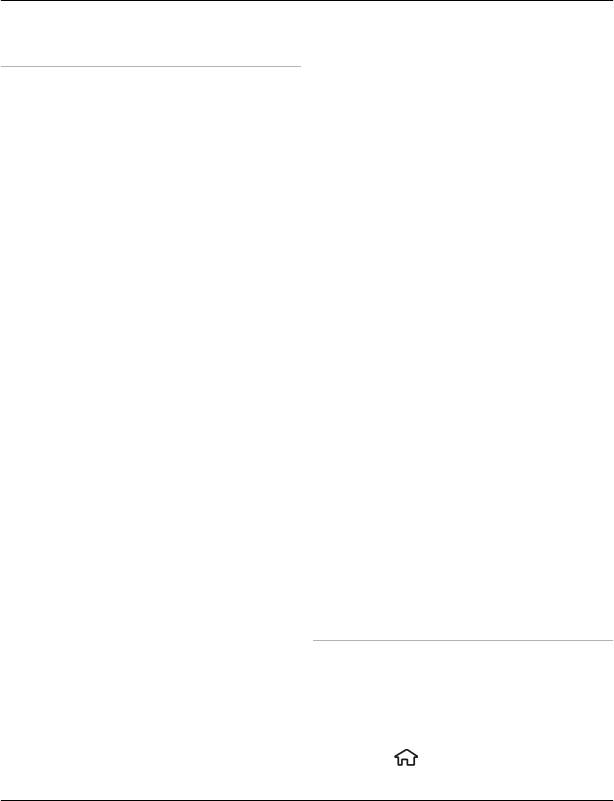
Определение положения 61
О методах определения
которое
несет исключительную
местоположения
ответственность за точность работы и
обслуживание этой системы. Точность
Приложение "Карты" отображает Ваше
данных о местоположении
положение на карте посредством GPS,
подвержена влиянию корректировок,
A-GPS или на основе определения
которые вносятся в спутники GPS
местоположения по идентификатору
правительством США, и может
соты.
изменяться министерством обороны
США при изменении политики
Глобальная система определения
гражданского использования GPS и
местоположения (GPS) — это
Федерального плана по
спутниковая система навигации,
радионавигации. Точность также
используемая для вычисления
снижается при плохом геометрическом
местоположения. GPS с
расположении спутников. На наличие и
использованием вспомогательных
качество сигналов GPS влияет
данных (A-GPS) — это услуга сети,
местоположение, здания,
которая отправляет данные GPS,
естественные препятствия
и погодные
повышая скорость и точность
условия. Сигналы GPS могут быть
определения местоположения.
недоступны внутри зданий или под
При использовании метода
землей и ослабляются такими
определения местоположения по
материалами, как бетон или металл.
идентификатору соты местоположение
Приемники GPS не пригодны для
определяется через антенную
вышку, к
точного измерения местоположения,
которой в текущий момент подключено
поэтому для определения
мобильное устройство.
местоположения и навигации не
В зависимости от доступного метода
следует полагаться только на данные
определения местоположения
приемника GPS или сотовые сети.
точность местоположения может
Счетчик пути имеет ограниченную
изменяться от нескольких метров до
точность, поэтому возможны ошибки
нескольких километров.
округления. Точность также зависит
от
При первом использовании
наличия и качества сигналов GPS.
приложения «Карты» отображается
запрос на определение точки доступа в
Использование компаса
Интернет, которая будет
При его включении компаса стрелка
использоваться для загрузки
компаса и карта разворачиваются
картографической информации и A-
автоматически в направлении, на
GPS.
которое указывает верхняя часть
устройства.
Глобальная система определения
местоположения (GPS) действует под
Выберите
> Карты и Мое
контролем правительства США,
положение.
© 2010-2011 Nokia. Все права защищены.
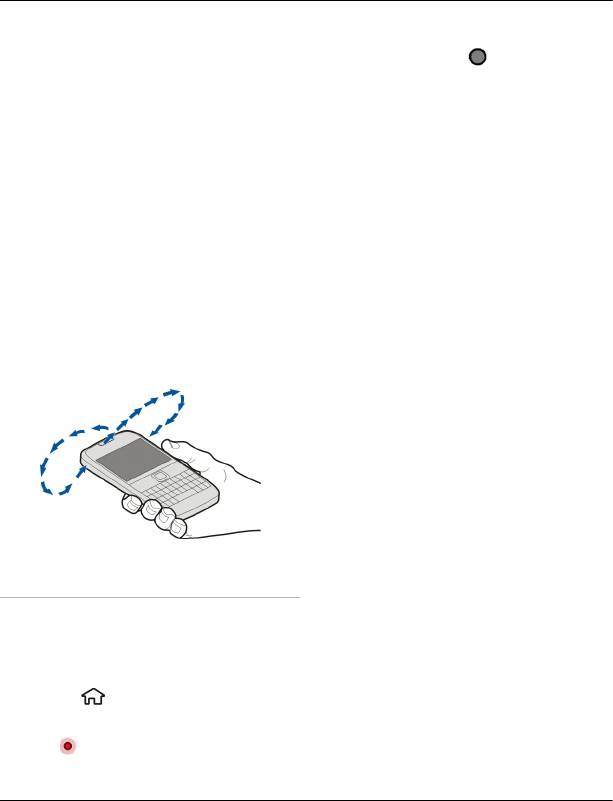
62 Определение положения
Включение компаса
Если данные о местоположении
недоступны, значок
указывает
Нажмите 5.
последнее известное местоположение.
Выключение компаса
Если доступно только определение
Нажмите 5 еще раз. Карта
местоположения по идентификатору
ориентирована на север.
соты, на Ваше приблизительное
расположение указывает красный
Компас включен, когда контур имеет
ореол вокруг значка местоположения.
зеленый цвет. Если необходимо
В густонаселенных областях точность
выполнить калибровку компаса, то
приблизительной оценки повышается,
контур компаса имеет красный или
и красный ореол становится меньше,
желтый цвет.
чем в менее заселенных областях.
Калибровка компаса
Перемещение по карте
Одним непрерывным движением
Используйте клавишу прокрутки. По
поворачивайте устройство вокруг всех
умолчанию карта ориентирована на
осей, пока рамка компаса не станет
север.
зеленой.
просмотр текущего или последнего
известного местоположения
Нажмите 0.
Увеличение или уменьшение
масштаба
Нажмите * или #.
Если установлено активное
подключение в режиме передачи
Просмотр своего местоположения
данных, при перемещении в область,
на карте
которая отсутствует на сохраненных в
устройстве картах, новые карты
Можно определить текущее
загружаются автоматически.
местоположение на карте, а также
находить на карте необходимые города
Зона покрытия карты меняется в
и страны.
зависимости от страны и региона.
Выберите
> Карты и Мое
положение.
Значок
указывает на текущее
положение, если эти данные доступны.
© 2010-2011 Nokia. Все права защищены.
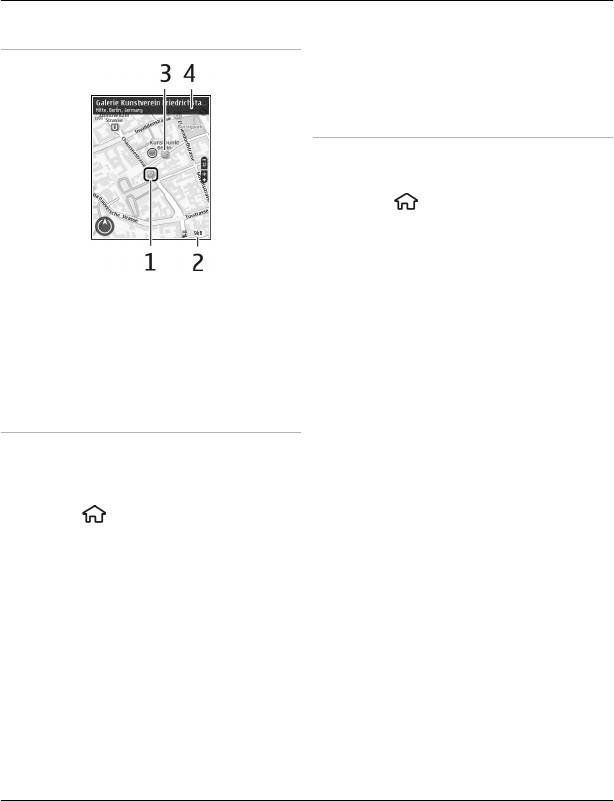
Определение положения 63
Вид карты
Переключение между двухмерным
и трехмерным
режимами
Нажмите 3.
Поиск местоположения
Карты помогают находить
местоположения и организации.
Выберите
> Карты и Поиск.
1 Введите слова для поиска,
например улицу или почтовый
индекс. Для очистки поля поиска
выберите Очистить.
1 Выбранное местоположение
2 Выберите Перейти.
2 Шкала индикатора
3 Выберите необходимый элемент в
3 Объекты (например
списке предложенных вариантов.
железнодорожная станция или
Для отображения местоположения
музей)
на карте выберите Карта.
4 Область информации
Для просмотра других
Изменение внешнего вида карты
местоположений списка
результатов поиска на карте
Для удобства поиска текущего
выполните прокрутку вверх или
местоположения можно переключать
вниз.
режимы просмотра карты.
Возврат к списку предложенных
Выберите
> Карты и Мое
вариантов
положение.
Выберите
Список.
Нажмите 1 и выберите одну из
следующих функций:
Поиск других типов ближайших мест
Выберите Категории просмотра и
Карта — стандартный вид карты;
категорию, например магазины, жилье
хорошо видны такие элементы, как,
или транспорт.
например, названия мест или номера
автомагистралей.
Со спутника — для более подробного
Если нет результатов поиска, убедитесь
представления карты используются
в точности написания ключевых слов.
изображения со спутника.
Проблемы с интернет-подключением
Местность — быстрый просмотр типа
могут также влиять на результаты
поиска в Интернете.
местности, например, если путь
пролегает вне дорог.
© 2010-2011 Nokia. Все права защищены.
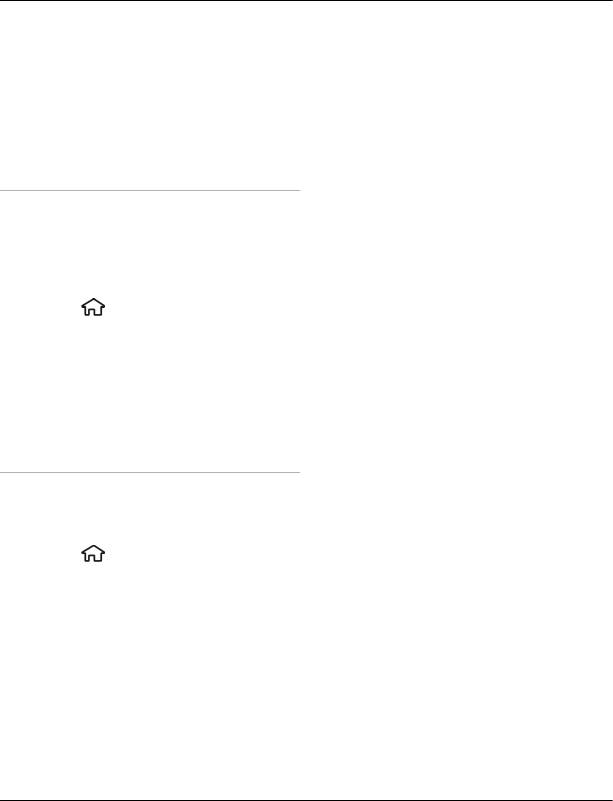
64 Определение положения
Чтобы избежать оплаты услуг по
Изменение порядка точек маршрута
передаче данных, можно получить
1 Перейдите к точке маршрута.
результаты поиска без активного
2 Нажмите клавишу прокрутки и
интернет-подключения, если на
выберите Переместить.
устройстве хранятся карты искомой
3 Выделите место, куда необходимо
области.
переместить точку
маршрута, и
выберите ОК.
Просмотр сведений о
местоположении
Изменение местоположения точки
Можно просматривать
маршрута
дополнительную информацию об
Перейдите к точке маршрута, нажмите
определенном местоположении или
клавишу прокрутки, выберите
месте, например об отеле или о
Изменить и соответствующую
ресторане.
функцию.
Выберите
> Карты и Мое
Просмотр маршрута на карте
положение.
Выберите Показать маршрут.
Просмотр сведений о месте
Навигация к месту назначения
Выберите место, нажмите клавишу
Выберите Показать маршрут >
прокрутки и выберите Показать
Функции > Начать путь или Начать
сведения.
путь.
Планирование маршрута
Изменение настроек маршрута
Запланируйте свою поездку, создайте
Настройки маршрута влияют на
маршрут и просмотрите его на карте,
указатели навигации и способ
прежде чем отправляться в путь.
отображения маршрута на карте.
Выберите
> Карты и Мое
1 На
экране планировщика
положение.
маршрутов откройте вкладку
Настройки. Для переключения с
Создание маршрута
экрана навигации на экран
1 Перейдите к начальной точке.
планировщика маршрутов
2 Нажмите клавишу прокрутки и
выберите Функции > Точки мрш.
выберите Добавить к маршруту.
или Список точек маршрута.
3 Для добавления другой точки
2 Установите способ передвижения
маршрута выберите Доб. нов.
На автомобиле или Пешком. Если
точку маршр. и соответствующую
выбрано Пешком, улицы с
функцию.
односторонним движением
рассматриваются как обычные
улицы, и Вы можете пользоваться
© 2010-2011 Nokia. Все права защищены.
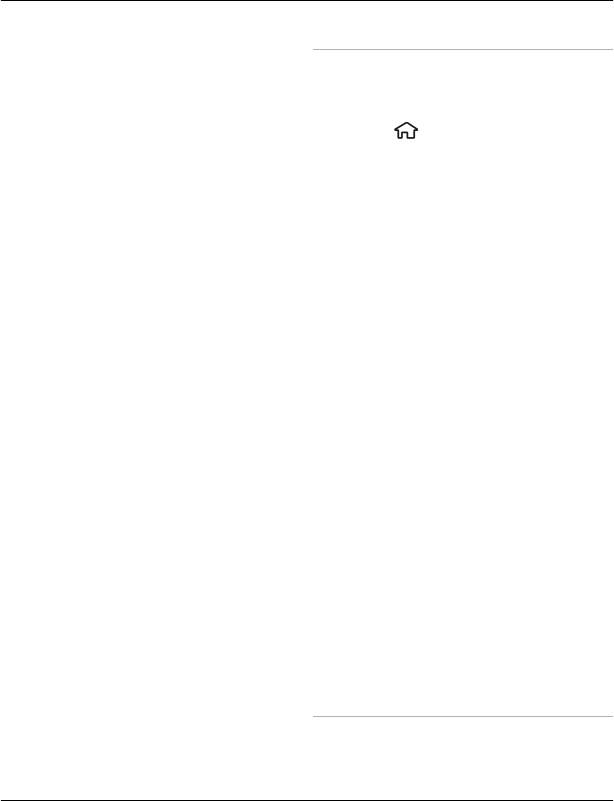
Определение положения 65
пешеходными маршрутами и
Сохранение мест и маршрутов
прокладывать маршрут, например,
Можно сохранять адреса,
через парки или торговые центры.
достопримечательности и маршруты,
3 Выберите необходимую функцию.
чтобы быстро находить их в будущем.
Выбор пешеходного режима
Выберите
> Карты.
Откройте вкладку Настройки и
Сохранение места
выберите Пешком > Предпочтит.
маршрут > Улицы или Прямая
1 Выберите Мое положение.
линия. Функция Прямая линия может
2 Перейдите к местоположению. Для
быть полезна на местности, где
поиска адреса или места выберите
отсутствуют дороги, поскольку она
Поиск.
показывает направление пешеходного
3 Нажмите клавишу прокрутки.
движения.
4 Выберите Сохр. место.
Использование самого быстрого или
Сохранение маршрута
короткого маршрута
1 Выберите Мое положение.
Откройте вкладку Настройки
и
2 Перейдите к местоположению. Для
выберите На автомобиле > Тип
поиска адреса или места выберите
маршрута > Более быстр. маршр.
Поиск.
или Более кор. маршрут.
3 Для добавления другой точки
маршрута нажмите клавишу
Использование оптимального
прокрутки и выберите Добавить к
автомобильного маршрута
маршруту.
Откройте вкладку Настройки и
4 Выберите
Доб. нов. точку маршр.
выберите На автомобиле > Тип
и соответствующую функцию.
маршрута > Оптимальный.
Оптимальный автомобильный маршрут
5 Выберите Показать маршрут >
объединяет преимущества
Функции > Сохранить маршрут.
кратчайшего и самого быстрого
Просмотр сохраненных мест и
маршрутов.
маршрутов
Выберите Избранное > Места или
Можно также разрешить или
Маршруты.
исключить из рассмотрения, например,
автострады, платные автомагистрали
или переправы.
Просмотр и упорядочение мест и
маршрутов
С помощью списка избранного можно
быстро находить сохраненные места и
маршруты.
© 2010-2011 Nokia. Все права защищены.
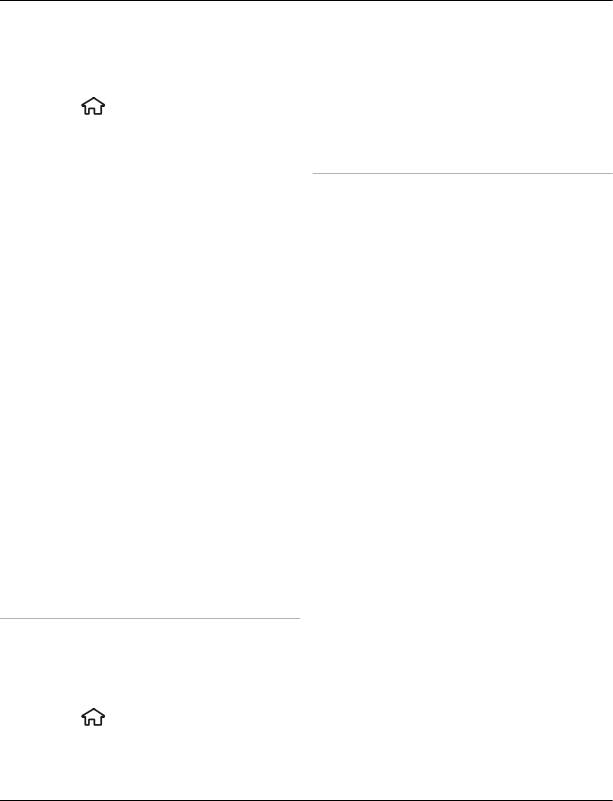
66 Определение положения
При планировании поездок можно
Передача местоположения на
группировать места и маршруты по
совместимое устройство друга
коллекциям.
Выберите местоположение на карте,
нажмите клавишу прокрутки и
Выберите
> Карты и Избранное.
выберите Отправить.
Просмотр сохраненного места на
карте
Синхронизация избранного
1 Выберите Места.
Можно запланировать поездку на
2 Перейдите к этому месту.
компьютере с помощью веб-сайта
3 Выберите Показать на карте.
«Карты Ovi» и синхронизировать
сохраненные места и маршруты с
Для возврата к списку сохраненных
мобильным устройством, чтобы затем
мест выберите Список.
использовать этот план в дороге.
Создание коллекции
Для синхронизации мест или
Выберите Создать новую коллекцию
маршрутов между мобильным
и введите имя коллекции.
устройством и Интернет-службой
«Карты Ovi» потребуется
зарегистрировать учетную запись
Добавление сохраненного места в
Nokia.
коллекцию
1 Выберите Места и необходимое
Синхронизация сохраненнных мест
место.
и маршрутов
2 Выберите Упорядоч. коллекций.
Выберите Избранное >
Синхронизация с Ovi. При отсутствии
3 Выберите Новая
коллекция или
учетной записи Nokia
появится запрос
существующую коллекцию.
на ее создание.
Если необходимо удалить маршруты,
посетите Интернет-службу «Карты Ovi»
Можно настроить автоматическую
по адресу www.ovi.com.
синхронизацию избранного при
открытии и закрытии приложения
Передача местоположений друзьям
«Карты».
Если Вы хотите обменяться сведениями
о местоположении со своими друзьями,
Автоматическая синхронизация
отправьте эти сведения
избранного
непосредственно на их устройства.
Выберите Функции > Настройки >
Синхронизация > Изменить > При
Выберите
> Карты и Мое
запуске и выходе.
положение.
© 2010-2011 Nokia. Все права защищены.
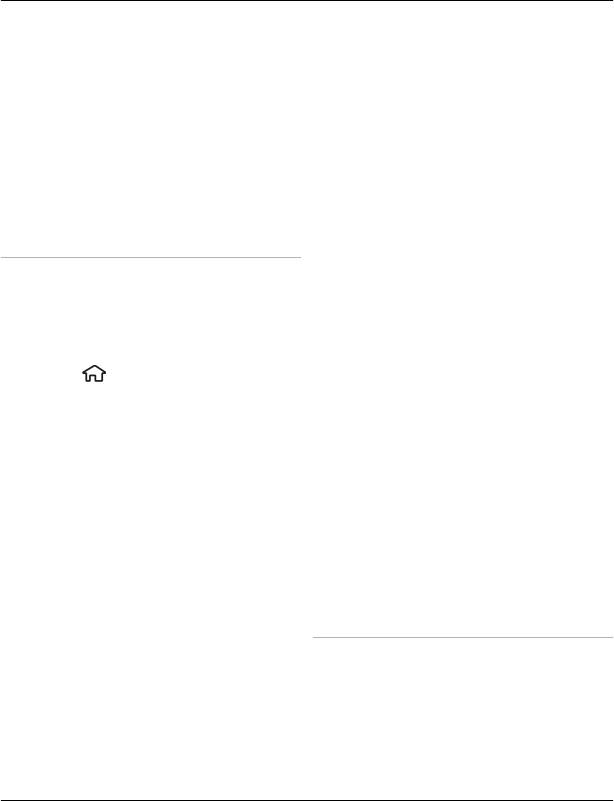
Определение положения 67
Синхронизация требует подключения к
Управление учетной записью
Интернету и может привести к передаче
больших объемов данных через сеть
На главном экране выберите
поставщика услуг. Дополнительную
Функции > Учетная запись > Обмен
информацию о стоимости услуг
параметрами местоп-я > Facebook.
передачи данных можно получить у
поставщика услуг.
Для обмена местоположениями и
Для использования Интернет-службы
просмотра местоположений других
«Карты Ovi» перейдите по адресу
пользователей требуется подключение
www.ovi.com.
к Интернету. Это может привести к
передаче большого объема данных, за
Обмен местоположениями
передачу данных может взиматься
плата.
Публикуйте Ваше текущее
местоположение в Facebook с текстом и
Условия использования Facebook
изображением. Ваши друзья в Facebook
применимы к обмену
могут посмотреть Ваше
местоположениями в Facebook.
местоположение на карте.
Ознакомьтесь с условиями
использования
и политикой
Выберите
> Карты и Обм. мстпл..
конфиденциальности Facebook.
Чтобы передать сведения о
Перед началом обмена
местоположении, необходимы учетные
местоположениями с другими
записи Nokia и Facebook.
пользователями всегда уделяйте
особое внимание тому, кому будет
1 Выполните вход с помощью
передана данная информация.
учетной записи Nokia или, если у Вас
Ознакомьтесь с настройками
еще нет учетной записи Nokia,
конфиденциальности в используемой
выберите Создать новую учетную
социальной сети, так как существует
запись.
вероятность обмена
2 Выполните вход с помощью
местоположениями с большой группой
учетной записи Facebook.
людей.
3 Выберите текущее
местоположение.
Получение голосовых инструкций
4 Введите обновление состояния.
Голосовые инструкции (если они
5 Для вложения изображения в
доступны для конкретного языка)
запись выберите Добавить
помогают найти дорогу к месту
фотографию
.
назначения, чтобы поиски
6 Выберите Обмен
правильного пути не портили Вам
местоположением.
удовольствие от поездки.
© 2010-2011 Nokia. Все права защищены.
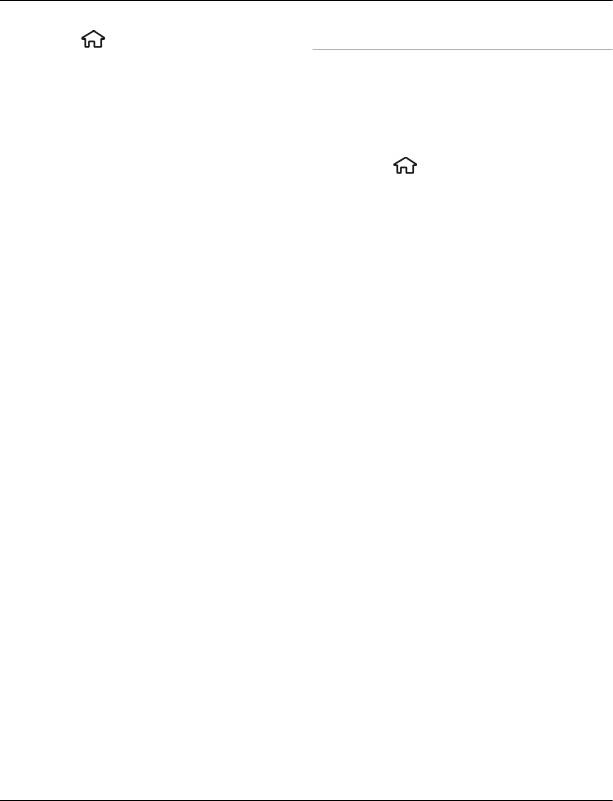
68 Определение положения
Выберите > Карты и На
Путь пешком до пункта назначения
автомобиле или Идти пешком.
Если необходимо проложить
пешеходный маршрут, приложение
При первом включении функции
"Карты" указывает путь через площади,
автомобильной или пешеходной
парки, пешеходные зоны и даже
навигации предлагается выбрать язык
торговые центры.
голосовых инструкций и загрузить
соответствующие файлы.
Выберите
> Карты и Идти
пешком.
При выборе языка с названиями улиц
названия улиц также будут
Путь пешком до пункта назначения
произноситься вслух. Голосовые
Выберите Уст. пункт назнач. и
инструкции доступны не для всех
соответствующую функцию.
языков.
Путь пешком домой
Изменение языка голосовых
инструкций
Выберите Домой пешком.
На главном экране выберите
Функции > Настройки >
При первом выборе функции Домой на
Навигация > Инструкции для
автомобиле или Домой пешком
поездки
или Инстр. для пешехода и
отображается запрос на указание
соответствующую функцию.
домашнего местоположения. Чтобы
впоследствии изменить домашнее
Отключение голосовых инструкций
местоположение, выполните
На главном экране выберите
следующие действия:
Функции > Настройки >
Навигация > Инструкции для
1 На главном экране выберите
поездки или Инстр. для пешехода и
Функции > Настройки >
Нет.
Навигация > Домашнее
местоположение >
Изменить >
Изменить.
Повтор голосовых инструкций для
2 Выберите соответствующую
автомобильной навигации.
функцию.
На экране навигации выберите
Функции > Повторить.
Совет. Для движения пешком без
установки пункта назначения выберите
Настройка громкости голосовых
Карта. По мере движения Ваше
инструкций для автомобильной
местоположение отображается в
навигации
центре карты.
На экране навигации выберите
Функции > Громкость.
© 2010-2011 Nokia. Все права защищены.
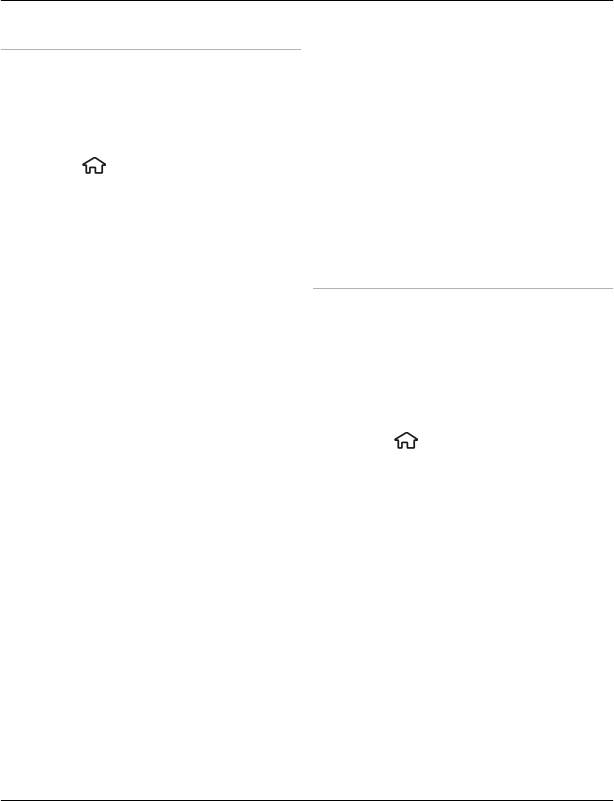
Определение положения 69
Путь к конечному пункту
Режим со стрелками или Обзор
маршрута.
Если Вам требуются пошаговые
инструкции во время движения на
автомобиле, приложение "Карты"
Строго соблюдайте местное
поможет добраться до места
законодательство. Не держите в руке
назначения.
мобильное устройство за рулем
движущегося автомобиля. Помните о
Выберите
> Карты и На
том, что безопасность дорожного
автомобиле.
движения имеет первостепенное
значение!
Путь к конечному пункту
Выберите Уст. пункт назнач. и
Получение информации о
соответствующую функцию.
дорожном движении и
безопасности
Путь домой на автомобиле
Упростите передвижение, получая
Выберите Домой на автомобиле.
информацию о дорожных
происшествиях, помощь при движении
При первом выборе функции Домой на
по полосам и предупреждения об
автомобиле или Домой пешком
ограничениях скорости в реальном
отображается запрос на указание
масштабе времени, если это доступно в
домашнего местоположения. Чтобы
Вашей стране или регионе.
впоследствии изменить домашнее
местоположение, выполните
Выберите
> Карты и На
следующие действия:
автомобиле.
1 На главном экране выберите
Просмотр дорожных происшествий
Функции > Настройки >
на карте
Навигация > Домашнее
Во время использования
местоположение > Изменить >
автомобильной навигации выберите
Изменить.
Функции > Инф. о дор.. События
2 Выберите соответствующую
отображаются на карте в виде
функцию.
треугольников и линий.
Совет. Для движения без установки
Обновление информации о
пункта назначения выберите Карта. По
дорожном движении
мере движения Ваше местоположение
Выберите Функции > Инф. о дор. >
отображается в центре карты.
Обнов. инф. о дорогах.
Смена режимов во время навигации
При планировании маршрута
Нажмите клавишу прокрутки и
устройство можно настроить
выберите 2D режим, 3D режим,
устройство таким образом, чтобы
© 2010-2011 Nokia. Все права защищены.
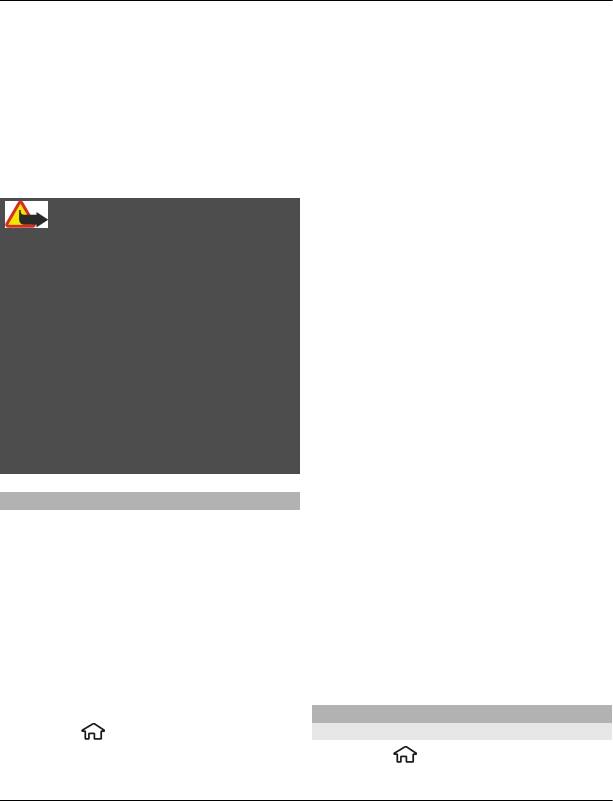
70 Определение положения
избежать дорожных происшествий,
Координаты в системе GPS выражаются
например пробок или дорожных работ.
в формате, используемом в системе
координат WGS-84.
Обход дорожных происшествий
Выберите Функции и одну из
На главном экране выберите
следующих функций:
Функции > Настройки >
Навигация > Изм. маршр. с уч.
Новый ориентир — создание нового
дорог.
ориентира. Чтобы запросить
информацию о текущем
местоположении, выберите Текущее
Внимание!
положение. Для выбора
Можно отображать местоположение
местоположения на карте выберите
камер контроля скорости/безопасности
Выбрать на карте. Для ввода
на маршруте во время навигации, если
информации о положении вручную
эта функция включена. В некоторых
выберите Ввести вручную.
законодательствах использование
Изменить — изменение или
данных о местоположении камер
добавление
информации о
контроля скорости/безопасности
сохраненном ориентире (например
запрещено или ограничено.
улицы).
Корпорация Nokia не несет
Добавить в категорию — добавление
ответственности за точность данных о
ориентира в категорию ориентиров.
местоположении камер контроля
Выберите категории, в которые
скорости/безопасности и за
требуется добавить ориентир.
последствия их использования.
Передать — отправка одного или
нескольких ориентиров на
Ориентиры
совместимое устройство. Полученные
Ориентиры позволяют сохранить на
ориентиры помещаются в папку
устройстве информацию об
"Входящие" приложения "Сообщения".
определенных местоположениях.
Сохраненные местоположения можно
Можно сортировать ориентиры по
существующим категориям или
сортировать по категориям, например
места деловых встреч, и добавлять к
создавать новые категории. Для
ним дополнительную информацию,
изменения или создания новых
категорий ориентиров перейдите
на
например адреса. Сохраненные
ориентиры можно использовать в
вкладку категорий и выберите
совместимых приложениях, например в
Функции > Изменить категории.
приложении "Данные GPS".
Данные GPS
Выберите
> Приложен. >
Управление маршрутом
Ориент..
Выберите
> Приложен. >
Данные GPS и Навигация
© 2010-2011 Nokia. Все права защищены.
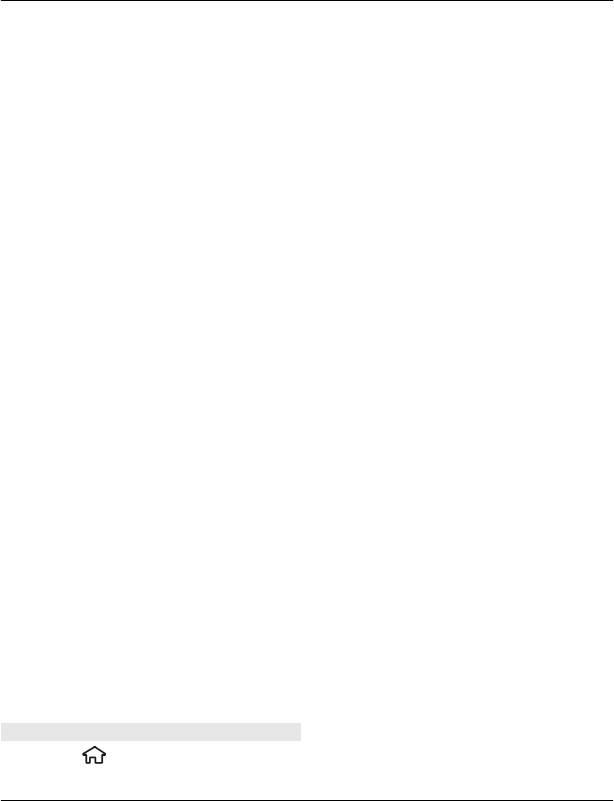
Определение положения 71
Запускайте функцию управления
Счетчик пути имеет ограниченную
маршрутом, находясь на улице. Если
точность, поэтому возможны ошибки
запустить эту функцию, находясь в
округления. Точность также зависит от
помещении, приемник GPS может не
наличия и качества сигналов GPS.
получить необходимую информацию
от спутников.
Для включения или отключения
расчета дальности поездки выберите
Функция управления маршрутом
Функции > Старт или Стоп.
использует подвижный компас,
Рассчитанные значения остаются на
который расположен на дисплее
дисплее. Для обеспечения лучшего
устройства. Направление движения к
сигнала GPS используйте эту функцию
пункту назначения отмечено красным
на улице.
шариком, в приблизительное
расстояние до необходимого объекта
Для установки для расстояния и
указано в кольце компаса.
времени
поездки, а также средней и
максимальной скорости значения ноль
Функция управления маршрутом
и начала нового расчета выберите
определяет кратчайший маршрут
и
Функции > Сбросить. Для установки
самое короткое расстояние до пункта
для счетчика пути и общего времени
назначения, измеренное по прямой.
значения ноль выберите
Расположенные на пути следования
Перезапустить.
препятствия (например здания и
естественные преграды) игнорируются.
При расчете расстояния не
учитываются перепады высоты над
уровнем моря. Функция управления
маршрутом действует только во время
движения.
Для установки места назначения
путешествия выберите Функции >
Уст. пункт назнач. и укажите ориентир
или введите координаты
(широту и
долготу).
Для удаления установленного пункта
назначения поездки выберите
Остановить.
Счетчик пути
Выберите
> Приложен. >
Данные GPS и Пройден. путь
© 2010-2011 Nokia. Все права защищены.
Оглавление
- Содержание
- Техника безопасности
- Начало работы
- Основное использование
- Настройка устройства
- Телефон
- Контакты
- Сообщения
- Связь
- Интернет
- Определение положения
- Музыка и аудио
- Камера
- Изображения и видеоклипы
- Управление временем
- Офисные приложения
- Настройки
- Управление данными
- Поиск полезной информации
- Защита окружающей среды
- Алфавитный указатель





